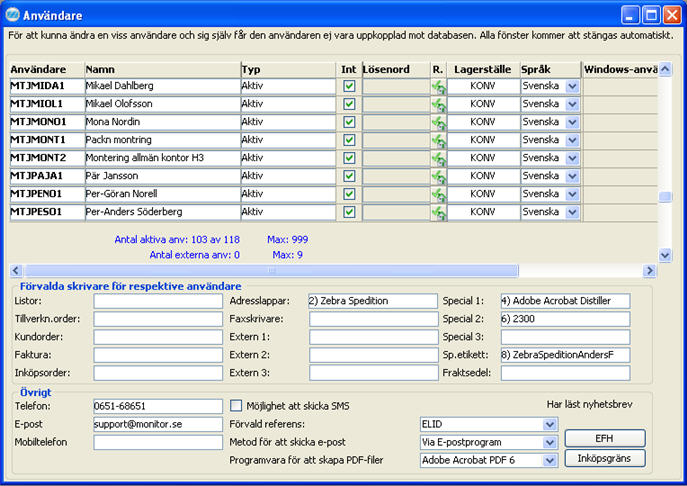
Det första du får göra för att komma igång med Elektronisk fakturahantering är att lägga in uppgifter för de användare i MONITOR som ska använda funktionen. Detta inkluderar även användare som enbart ska kunna granska leverantörsfakturor på bildskärm.
Öppna rutinen Användare under menyn Skrivare / Användare i Systemvård. Här finns samtliga MONITOR-användare upplagda. Markera en användare i listan och klicka sedan på knappen EFH enligt nedan.
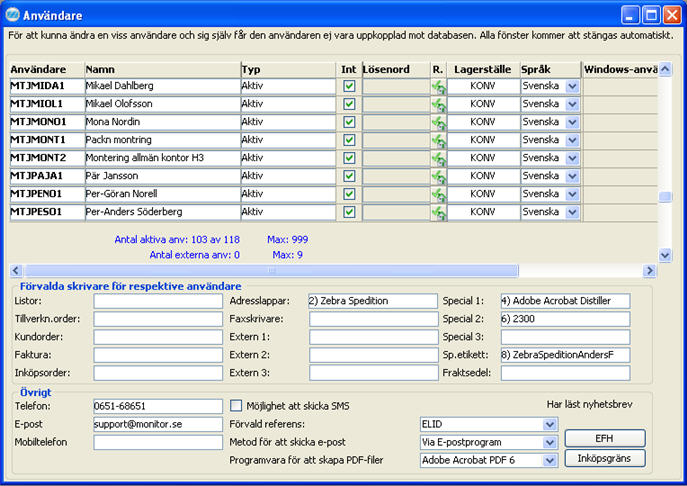
Rutinen Användare.
När man klicka på knappen EFH visas en ruta där man registrerar användaruppgifter för den markerade användaren.
Om du får nedanstående felmeddelande då du trycker på knappen så beror det på att du inte är registrerad som användare i EFH-databasen. Du kan då registrera dig själv som användare, logga in som användare ADMIN eller som någon annan MONITOR-användare som redan är registrerad i EFH-databasen.
Dessa inställningar under knappen EFH lagras per företag. Det innebär att en användare som finns registrerad i flera företag kan ha olika inställningar för beloppsgränser, attestkod osv. i olika företag.

Varningsmeddelande om användare saknas.
Användare som enbart ska attestera fakturor via MONITORs externa attestfunktion måste också registreras som användare i MONITOR. Sätt sådana användare som Inaktiv, annars krävs extra MONITOR-licenser för att ha dessa registrerade i MONITOR. Om användaren du ska göra inställningar för ännu inte är upplagd i EFH-databasen står det Ej registrerad! med rött till höger om användarnamnet. När man fyllt i de nödvändiga uppgifterna och tryckt OK så registreras användaren i EFH-databasen.
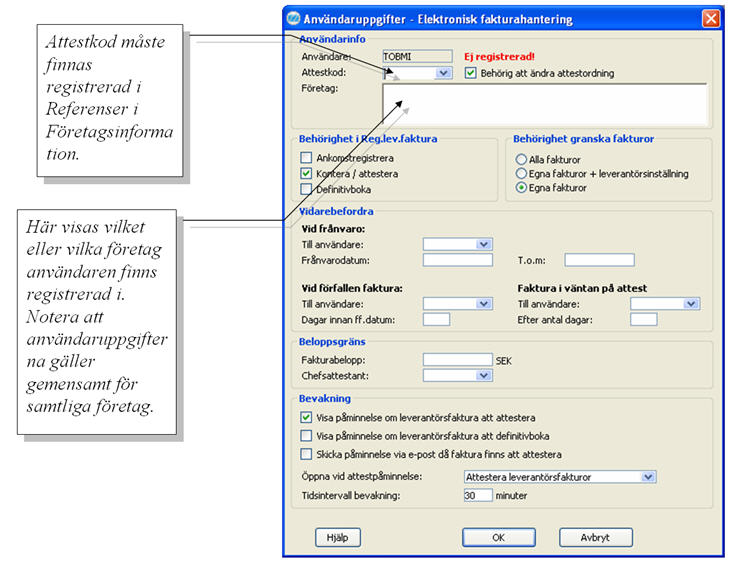
Fönstret Användaruppgifter - Elektronisk fakturahantering.
Användarinfo
Längst upp visas fältet Användare. Det fältet kan inte ändras, utan visar inloggningsnamnet för användaren i MONITOR-databasen. I fältet Attestkod anges vilken attestkod användaren har. Attestkoden måste finnas registrerad i Företagsinformation i Systemvård. Se mer om detta i avsnittet Referenser/attestlistor. Genom att markera parametern Behörig att ändra attestordning ges användaren tillåtelse att ändra i attestordningen då en faktura skickats ut via en attestlista.
I rutan Företag visas vilka olika företag användaren registrerats i. Om en användare ska finnas registrerad för att använda EFH-funktioner i flera företag måste registreringen göras i respektive företag. De uppgifter som registrerats gäller dock gemensamt för samtliga företag.
Behörighet i Reg.lev.faktura
I rutinen Registrera leverantörsfaktura går det att jobba med tre olika arbetsuppgifter:
Gör en markering för vilken eller vilka arbetsuppgifter användaren ska ha tillåtelse att göra.
Behörighet granska fakturor
En fakturabild kan granskas i efterhand (återsökas) från ett flertal olika rutiner och listor. Behörighetsnivån för att göra en sådan granskning kan ställas in enligt nedan:
Alla fakturor innebär att det inte finns någon kontroll vilken typ av faktura som användaren kan granska, dvs. samtliga fakturor kan granskas. Egna fakturor innebär att enbart fakturor som användaren själv har attesterat kan granskas. Det går dock att göra undantag från detta genom att använda funktionen Behörighet granskning per leverantör. Egna fakturor + leverantörsinställning innebär att användaren har samma behörighet som Egna fakturor med tillägg för alla leverantörer som det inte markerats undantag på via rutinen Behörighet granskning per leverantör.
Läs mer om behörighet för granskning under avsnittet Övrigt.
Vidarebefordra
Under denna sektion finns ett antal parametrar för att ställa in så att faktura vidaresänds till annan användare.
Vid frånvaro används då användaren t.ex. är på semester eller bortrest en längre tid och man vill låta någon annan attestera fakturorna under denna tid. Fakturan skickas automatiskt vidare till den användare som angivits, under den tidsperiod som angivits.
Vid förfallen faktura används då fakturor som håller på att förfalla för betalning ska skickas vidare till någon annan person. Ange hur många dagar före förfallodatum fakturan ska skickas vidare samt till vilken användare.
Fakturan väntat på attest används då fakturan ska skickas vidare till angiven användare då den legat och väntat på attest under en lång tid. Ange hur många dagar som fakturorna ska ligga innan de skickas vidare.
Vidarebefordringar för parameter nummer två och tre ovan utförs via en körning som görs via rutinen Sökning leverantörsfakturor i leverantörsreskontran. För att automatköra dessa vidarebefordringar krävs tilläggsfunktionen MONITOR Agent.
Beloppsgräns
Här anges om användaren ska vara behörig att attestera upp till ett visst belopp. Beloppet gäller fakturabeloppet exklusive moms i företagsvalutan. Om användaren godkänner/attesterar en faktura med ett högre belopp kommer fakturan automatiskt att vidaresändas till den chefsattestant som angivits. Är fakturan kopplad till en attestlista så går fakturan till chefsattestanten innan den skickas vidare till nästa person i attestlistan.
Bevakning
Här anges olika parametrar för att bevaka olika händelser som användaren ska utföra.
Med parametern Visa påminnelse om leverantörsfaktura att attestera aktiverad ger systemet ett meddelande på skärmen då det skickats fakturor till användaren för attest.

Meddelande påminnelse om leverantörsfaktura.
Motsvarande påminnelse går att aktivera för fakturor som ligger för definitivbokning. Detta anges med en separat parameter och kan vara lämplig att aktivera för de användare som utför definitivbokning av fakturor.
Parametern Skicka påminnelse via mail då faktura finns att attestera används då systemet ska skicka ett e-postmeddelande till användaren då det finns faktura att attestera. Denna kan vara lämplig att aktivera för användare som inte är inloggad i MONITOR så ofta, t.ex. en säljare.
Attestering av faktura kan göras på olika sätt i systemet, det går även att göra det via en extern attestfunktion. Med anledning av detta går det att ange för respektive användare vilken typ av attestrutin som förvalt ska öppnas då påminnelse ges om attest av faktura. Detta val anges under Öppna vid attestpåminnelse. De olika val som finns att välja på här är:
Slutligen finns det en parameter för att ange Tidsintervall bevakning. Här anges i minuter hur ofta påminnelser ska visas för attest av faktura.